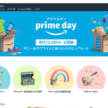iPad Pro 10.5を買ったら必要、便利なアクセサリー、注意するアイテムをまとめてみました。

iPad Pro 10.5を手に入れてからタブレットがないと生きていけない体になっている私ですが、ここらでこれまでに購入してよかったアクセサリと、購入するにあたって注意が必要なアイテムをまとめて紹介して行きたいと思います。
必要、便利なアクセサリー
ケース・カバー
Smart Keyboard
カバーと兼用で使えるキーボード。パカパカと小気味の良い打鍵感で気持ちよくタイピングができる逸品です。iPad Proを購入するのならぜひ抑えておきたいアイテムです。英語キーボードと日本語キーボードがあるので購入するときは注意。
AndMesh iPad Pro 10.5 ケース
Fukullowさんのところで紹介されていたAND MESHのiPad Pro 10.5用カバーです。基本的にスマホもタブレットも裸派なんですが現在はこちらのカバーを装着しています。全体の重量はやや重くなりますがSmartKeyboardをつけたまま使えるのが嬉しい専用カバーです。
材質はプラスチックだと思いますが、仕上げで工夫してあるのか、マットな質感でしっとりとした手触りがよく、安価ですが安っぽさがまったくありません。
チャコールグレーはSmartKeyboardとそっくりな色合いで一体感もいい感じ。Appleのリンゴマークが隠れるのでどや感が薄れのも大事なポイントです。
やや傷がつきやすい
Apple Pencil関連
Apple Pencil
せっかくiPad Pro 10.5を買ったら使わないともったいないのがApple Pencil。滑らかな書き味で、メモ書きや写真の現像・レタッチ、お絵かきに大活躍します!充電方法、キャップはもう少しなんとかできたはず。
書き味は文句なし
マグネット付きグリップ・キャップホルダー
Apple Pencilを便利に使うアイテムを2つ。マグネットタイプのグリップとキャップホルダー、充電用のアダプタホルダーのセットです。
Apple Pencilは丸い形なので転がります。キャップも丸いので充電中にコロコロ転がって置き場所に困ります。充電用のアダプタなんかも小さすぎてすぐなくなります。そんななくしやすい小物をなくさないためのアイテムたちです。
マグネットグリップはマグネット部が台形のような形でせり出しているのでApple Pencilが転がるのを防ぎ、マグネットなので本体、Smart Keyboardにも張り付き、iPadを持ちながらちょっと移動する時でも落とし心配がなくなります。ホルダー類は同様に、キャップ、充電用アダプタの紛失を防ぎます。
マグネットグリップ
キャップホルダーと充電用アダプタホルダー
その他スタイラスペン

イラストやメモをとるのではなくタブレットの操作にスタイラスペンを使いたいならこちらです。上の写真ようにApple Pencilは一部の操作ができない欠点があります。指の代わりに操作を中心に行うのであれば通常のスタイラスペンを購入するのがおすすめです。
定番のSu-Penです。国産スタイラスペンとして地位を築きましたが最近は押され気味でしょうか。
やっぱりペン先が太い
充電タイプですがペン先が細いタイプのスタイラスペンです。こちらもSu-Penと同様指の変わりとして使用することができます。
全体の質感はプラスチック感がややありますが、八角形の鉛筆風デザインで握りやすく、書き味、使い心地もSu-Penよりいいものです。ペン先に耐久性に優れた日本製カーボンナノファイバー素材を使っているようでペン先の交換が不要らしいですがまだ耐久性に関しては分かりません。3ヶ月使ってみたところ問題はなさそうです。充電はmicroUSBです。
質感がもう少し良ければ…
Wanlock アンチグレア フィルター

iPad Pro 10.5のディスプレイを非光沢にするためのガラスフィルムです。
そのままだと画面にベタベタついてしまう指紋が驚くほど軽減され、ややざらつきのある表面でApple Pencilの書き心地が変わります。少しだけ見た目もざらつきますが貼って良かったガラスフィルムです。
好き嫌いがはっきり分かれるガラスフィルム
SDカードリーダー
Lightning SDカードカメラリーダー(MJYT2AM/A)
RAWファイルをiPadに取り込みたいのであれば純正のSDカードリーダー一択でしょうか。iPad Pro 10.5はUSB3.0相当での読み込みに対応しているのでこのSDカードリーダーでなければ読み込み速度が遅すぎます(iPad Pro 9.7はUSB2.0相当)。写真の読み込みのみ対応しています。
これしかない。RAWとJPEGを分けて読み込めれば…
ひざ上テーブル
ももの上が机に早変わりするすてきな机です。ソファでゆっくりしているとき、イスでまったり座っているときなどリラックスしながらiPadでタイピングするのに重宝しています。
注意するアイテム
SDカードリーダー
Transcend iOS Lightning カードリーダー
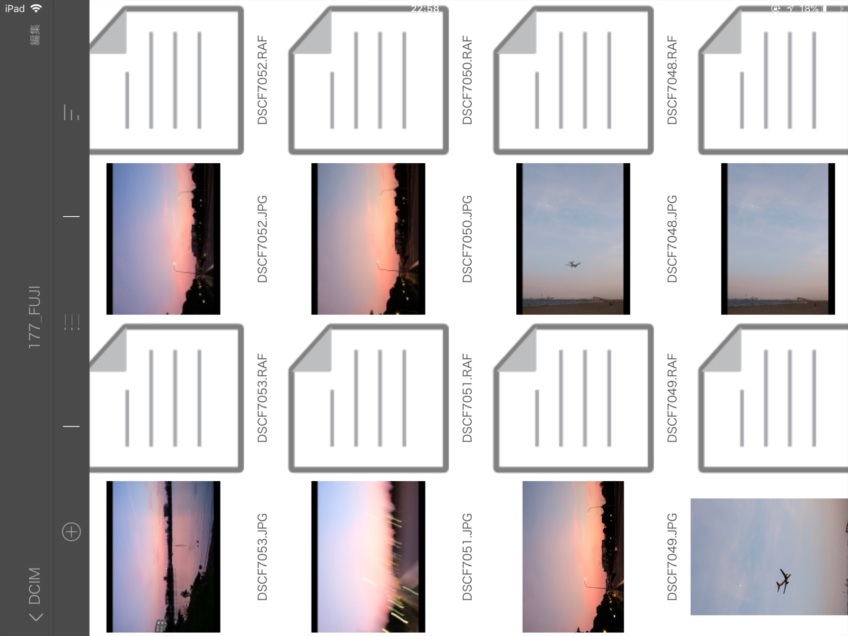
SDカードにRAW+JPEGで保存していた場合に、JPEGだけ保存したい、RAWだけ保存したい。ってことが純正のSDカードリーダーではできないため他社のリーダーを使うことになります。
こちらはTranscendさんのSDカードリーダーですが見ての通り横画面に対応していません。RAWとJPEGを別々で読み込めたり、ファイル名での検索機能があったりと非常に便利ですが、写真が大量すぎる場合にたまにアプリが落ちたりと不安定なのがもったいないです。しょうがないことですがRAWファイルは単体でサムネイルを確認できません。
写真のバックアップはRAWファイルも対応していますが、写真の選択ができずにカメラロール全体でしかバックアップできません。バックアップ時にファイル名も変わってしまうのでやや扱いづらいです。
ピンポイントで写真をiPadに取り込みたい、バックアップ時にファイル名は気にしない。って方はこちらのアイテムがあれば、SDカードからの読みこみとバックアップを兼ねることができるので使えるSDカードリーダーです。
便利だが全体的なもう一歩感
Lightning USBメモリ
Omars ライトニングUSBメモリフラッシュドライブ
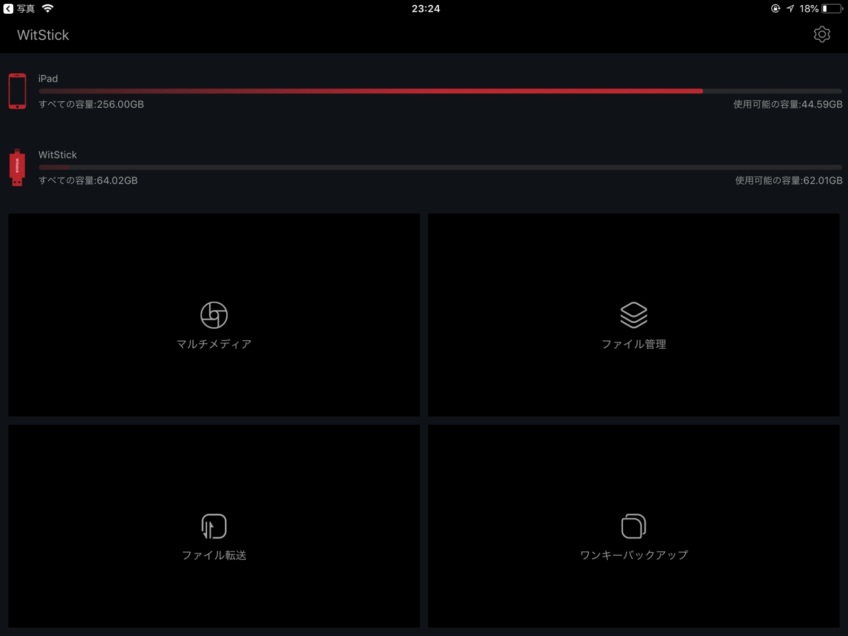
見た目もかっこよく、USB端子がついているのでバックアップしたファイルをパソコンに移動させるのに便利なアイテムです。
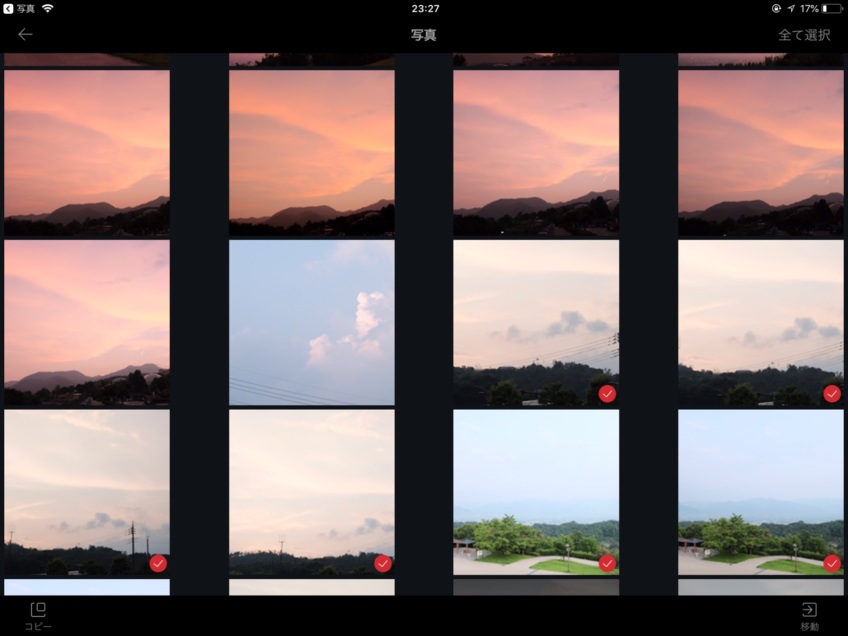
先程と違ってファイルを個別にバックアップすることも可能です。iPhone、iPadで撮影したJPEGや動画だけの運用であればおすすめできるアイテムです。
こちらのメモリで非常に残念なのがRAWに非対応ということです。こういった製品はカメラのRAWファイルに対応していない。といった欠点があるのでRAWも扱いたいと考えている方は対応する拡張子をしっかり確認するよう十分注意しましょう。もしかしたらRAWに対応しているものもあるかもしれないのであれば教えていただければ…!
JPEGだけなら
RAWは扱えない
今回のまとめ
今回はiPad Pro 10.5を購入してから使ってみたアイテムをまとめてみました!
注意するのはLightningで接続する機器です。純正は問題ないですが、それ以外の他社製のアイテムは接続自体に相性がある場合と、基本的にアプリとセットで動くものになっているのでトランセンドさんのアプリのように横画面に対応していないといった悲しいことが起きたりします。国内メーカーがいいのか?といえばそうでもなく。むしろ国内メーカーの方がアプリのアップデートが疎かになっていることもしばしばです。
写真に関しても、JPEGだけであれば問題もないですが、RAWを使いたい場合はアプリ側の対応フォーマットに注意が必要です。Lightningで接続する機器はできれば純正のアイテムだけでなんとかしたいところですね。
今後も気になるアイテムを掲載していき、いいところも悪い所も都度追記していきたいと思います。